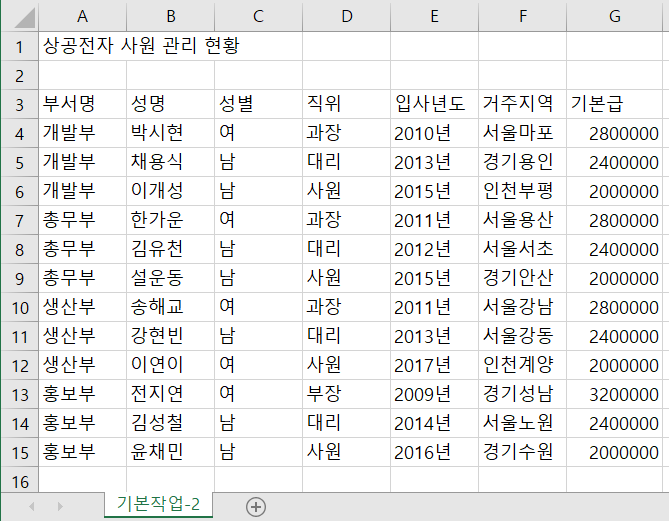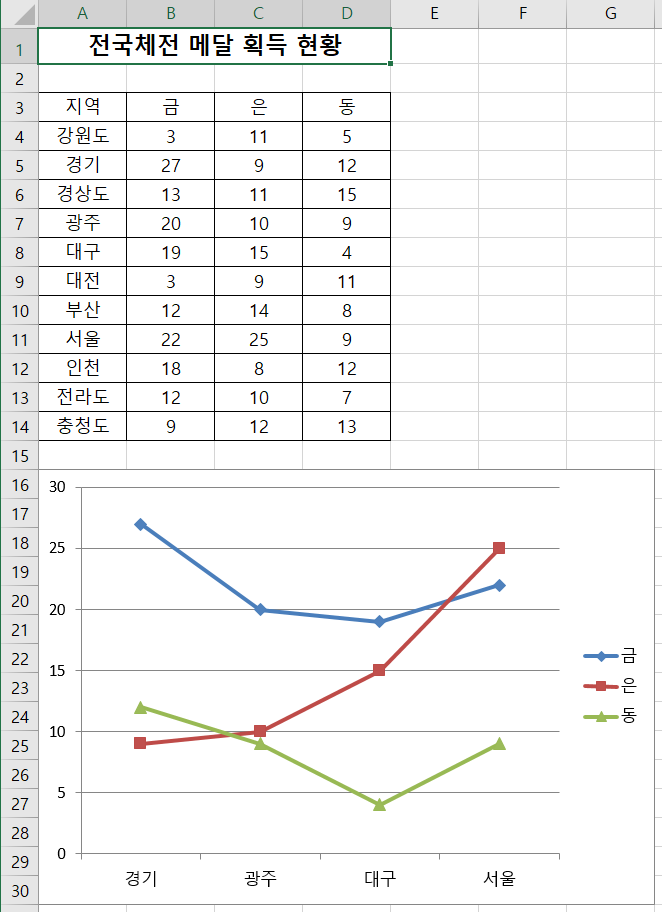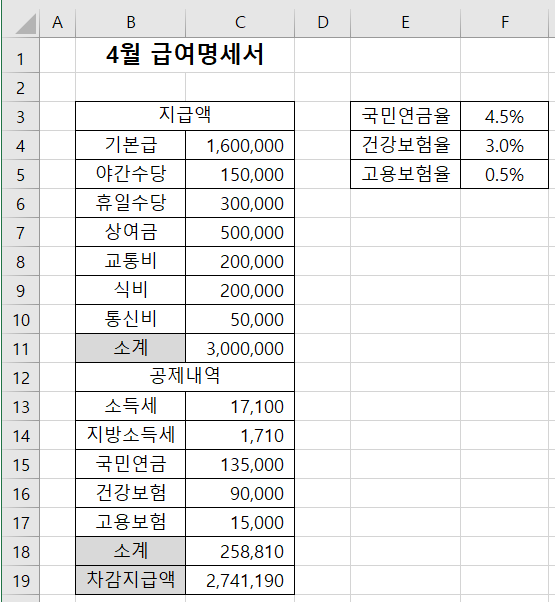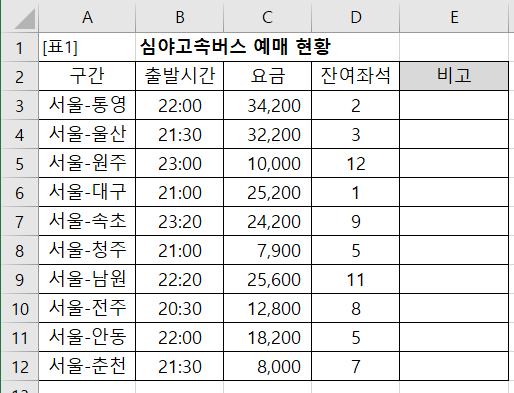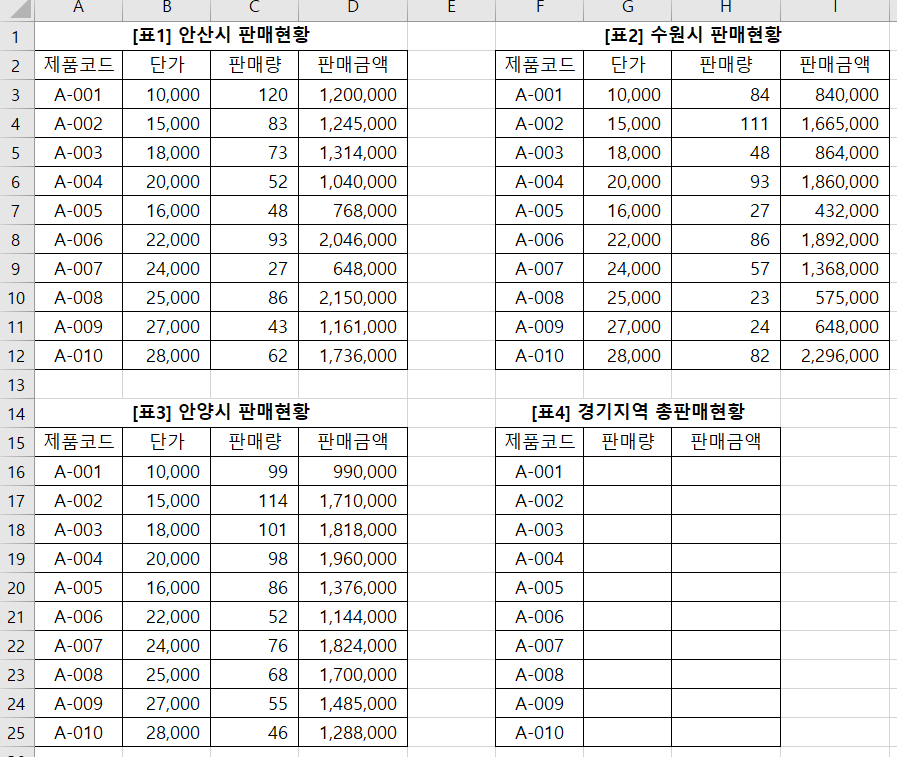#기본작업 #컴퓨터활용능력 #컴활 #실무 #실기 #기출문제 #엑셀 #스프레드시트 [문제] "기본작업-2" 시트에 대하여 다음의 지시사항을 처리하시오. (10점, 각 2점) ① [A1:F1] 영역은 "병합하고 가운데 맞춤", 글꼴 "궁서체", 크기 16, 글꼴 스타일 "굵게", 밑줄 "이중 실선"으로 지정하시오. ② [A3:F3], [A4:B15] 영역은 "가로 가운데 맞춤", [D4:D15] 영역은 "오른쪽 들여쓰기", "들여쓰기 1"로 지정하시오. ③ [C4:C15], [F4:F15] 영역은 사용자 지정 표시 형식을 이용하여 천 단위 구분 기호와 값 앞에 "₩", 값 뒤에 "원"을 [표시 예]와 같이 표시하시오. [표시 예 : 10000000 → ₩1,000,000원] ④ [H4] 영역을 복사하여 할인..